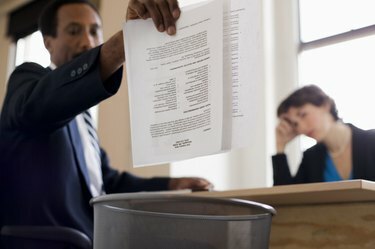
Når du har opprettet et dokument i Microsoft Word, kan du dele det opp i separate dokumenter i Word-filen. Disse kalles underdokumenter. Det er til og med mulig å dele ett underdokument i flere underdokumenter. Å dele opp et Word-dokument i flere underdokumenter krever bruk av kommandoer som sannsynligvis ikke er umiddelbart tilgjengelige når du åpner filen. Du må åpne et par flere verktøylinjer i programmet for å finne kommandoene du trenger.
Trinn 1
Åpne Word-dokumentet, og gå til "Vis"-menyen. Velg kommandoen "Outline", som åpner en ny verktøylinje i programmet, og plasser små bokser foran hvert avsnitt.
Dagens video
Steg 2
Marker det første avsnittet i teksten ved å klikke på boksen ved siden av den, gå deretter til stillisten i formateringspaletten og tilordne den en overskrift. Gjenta dette for det første avsnittet i hvert ønsket underdokument, og gi hvert av dem samme overskrift.
Trinn 3
Klikk på nummerikonet i Outline-verktøylinjen som samsvarer med overskriften du ga hvert underdokument (klikk "1" hvis du tilordnet overskrift 1). Dette vil komprimere hvert fremtidig underdokument til bare overskriftene, og gir deg mer plass til å jobbe.
Trinn 4
Gå til Maser Document-ikonet helt på slutten av Outline-verktøylinjen, som åpner Master Document-ikonet over Outline.
Trinn 5
Klikk på "pluss"-tegnet ved siden av hver overskrift, som er plassert der boksen pleide å være. Velg "Opprett underdokument"-ikonet fra verktøylinjen for hoveddokument - det ser ut som et dokument med et mindre dokument inni det - for å gjøre teksten om til ett underdokument.
Trinn 6
Klikk på underdokumentikonet øverst til venstre i underdokumentet hvis du vil dele det opp i separate dokumenter. Dette aktiverer ikonet Del underdokument, som ser ut som et dokument som er revet i to.
Trinn 7
Velg avsnittet som vil starte det andre av de delte underdokumentene, og klikk på "Split"-ikonet.


